
Оглавление:
- Автор John Day [email protected].
- Public 2024-01-30 11:48.
- Последнее изменение 2025-06-01 06:10.

Итак, в предыдущих инструкциях мы запрограммировали ESP-01 с Tasmota с помощью ESP Flasher и подключили ESP-01 к нашим сетям Wi-Fi.
Теперь мы можем начать программировать его, чтобы включить / выключить выключатель света с помощью Wi-Fi или кнопки.
Для выполнения электромонтажных работ обратитесь к электрику. Пожалуйста, не пытайтесь открыть выключатель света или делать что-либо из следующего
Опасно: игра с электрическими розетками и выключателями может убить вас. Пожалуйста, подумайте о том, чтобы попросить профессионала выполнить эти установки за вас
Шаг 1: релейный модуль

Вы можете получить релейный модуль где угодно. вот ссылка на продавца Amazon:
Релейный модуль для ESP-01
- Эти блоки работают с 5-9 В постоянного тока и могут управлять нагрузками до 10 А при 125 В переменного тока. Обратите внимание, что модуль ESP-01 должен работать только при напряжении 3,3 В. Любое более высокое напряжение убьет маленького человечка. В этот релейный модуль встроен регулятор напряжения для питания ESP-01 твердым напряжением 3,3 В от источника 5 В, который подается на двойные клеммы на плате.
- Он имеет переключатель сброса.
- Он имеет красивый 8-контактный гнездовой разъем для ESP-01.
- 3-проводная клемма реле может работать в режиме нормально разомкнутого (NO) или нормально замкнутого (NC), как это указано на задней стороне печатной платы. CO - это общий порт.
Шаг 2: Добавление Esp-01

После того, как уже запрограммированный ESP-) 1 вставлен в модуль реле:
- включите устройство, используя внешний источник питания 5-9 В.
- Вам нужно будет знать IP-адрес этого устройства, подключенного к домашнему Wi-Fi.
- Вы можете найти этот IP-адрес, просмотрев список клиентов беспроводного маршрутизатора.
- Или вы можете использовать сетевой сканер и сканировать свою сеть Wi-Fi на предмет новых IP-адресов.
- Если вы не разобрались, проверьте MAC-адрес ваших устройств.
- Если это первый модуль ESP-01 в вашей сети, его MAC-адрес имеет 5C: CF: 7F в качестве первых трех октетов.
Шаг 3. Доступ к ESP-01 с помощью браузера
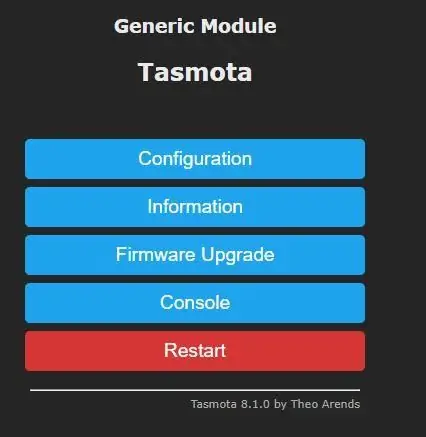
Как только вы найдете IP-адрес своего ESP, запустите браузер, введите https:// и введите IP-адрес сразу после этого (без пробелов).
Вы должны увидеть страницу как на картинке.
Нажмите на «Конфигурация»
Шаг 4: изменение конфигурации
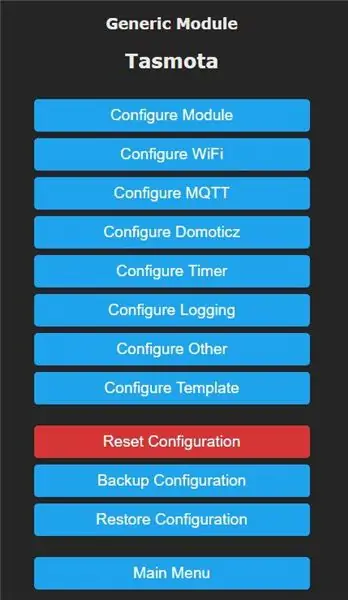
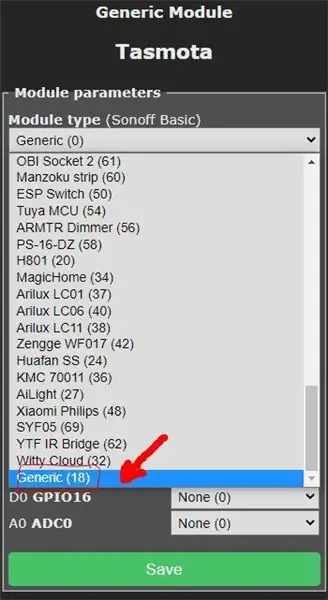
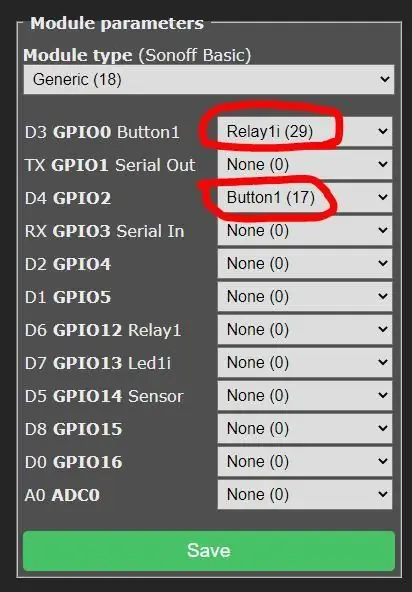
Теперь щелкните Настроить модуль.
В раскрывающемся списке перейдите в конец списка и выберите Generic (18) из списка и нажмите «Сохранить».
Устройство перезагрузится, вы должны вернуться в главное меню.
Еще раз выберите «Настроить модуль», а затем добавьте:
- Реле 1 (21) для GPIO0 (D3)
- Также добавьте Button1 (17) к GPIO2 (D4)
Реле уже подключено к ESP-01 на модуле реле.
мы добавим кнопочный переключатель к GPIO0, чтобы мы могли включать и выключать свет либо с помощью Wi-Fi, либо с помощью кнопки. Вы можете включить свет кнопкой и выключить его с помощью Wi-Fi или наоборот.
Шаг 5: Тестирование ESP-01 через Wi-Fi
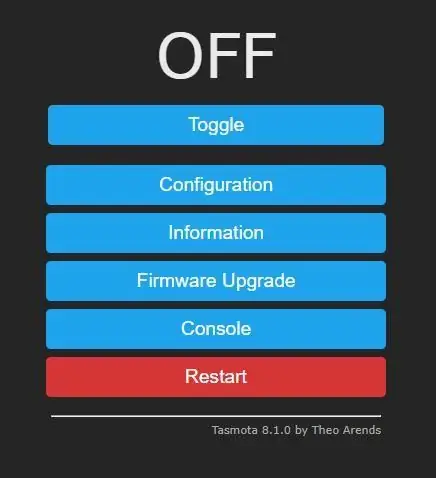
Теперь вы сможете вернуться в главное меню и увидеть кнопку переключения.
Вы должны слышать, как реле включается и выключается при нажатии кнопки-переключателя.
Иногда вам нужно изменить способ настройки реле в зависимости от того, используете ли вы соединения NC или NO.
Лично мне больше нравится, когда реле всегда выключено (свет не горит)
поэтому для этого я подключаю мультиметр к портам NO и CO и убеждаюсь, что ESP выключен.
Если после включения ESP-01 вы заметили, что ваше соединение NO реле не соответствует положению переключателя на экране (ON или OFF), вы можете изменить Relay1 (21) в конфигурации на Relay1i (29) в вашей конфигурации. экран.
Шаг 6: Изготовление коробки и адаптера питания



Итак, давайте получим следующее для вашего проекта. Пожалуйста, не стесняйтесь гуглить для сделок, поскольку цены не везде одинаковы. В основном я добавил ссылку на место, где можно купить, строго для информации о самом товаре. вы не обязаны и не поощряете поиск в Google лучших цен. (Конечно, вы это знали).
Вот ссылка на мою страницу tinkercad.com, если вы хотите распечатать коробку для всего этого: Коробка для модуля реле и блока питания
Пустая пластина переключателя одной группы. Вам нужно будет просверлить отверстие в самом центре, достаточно большое для кнопочного переключателя
Модуль понижающего напряжения 120/250 В переменного тока на 5 В постоянного тока понижающий модуль питания
Кнопка со светодиодной подсветкой. Кнопка с подсветкой
Шаг 7. Теперь давайте соединим их вместе
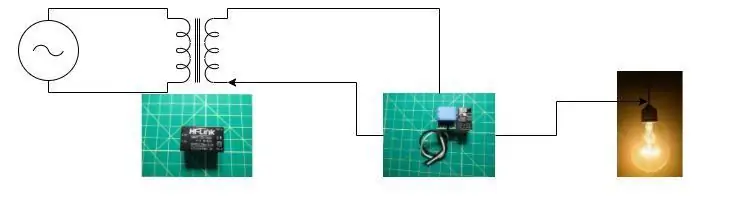


Подключите выход модуля 125/5 В постоянного тока к контактным клеммам постоянного тока релейного модуля. Обратите внимание на положительный и отрицательный полюсы на понижающем модуле и на релейном модуле
Подключите + и - кнопки к понижающему модулю
Подключите кнопку мгновенного действия к GND, отрицательный
Подключите другую сторону кнопки втулки к GPIO2 на задней панели ESP-01. Я использовал небольшой паяльник и сделал эти подключения. На рисунке выше показано расположение GPIO2. Красная стрелка указывает на порт GPIO2
Припаяйте два провода для подачи питания к модулю адаптера постоянного тока
Добавьте два куска электрических проводов к NO и CO модуля реле
Упакуйте все детали в распечатанную коробку, используя предоставленные фотографии
ЗАМЕТКА:
Я не буду здесь иллюстрировать подключения к выключателю света. Обратитесь к профессионалу, который установит его для вас.
Если у вас есть какие-либо вопросы по этому поводу, свяжитесь со мной, и я поделюсь с вами своими диаграммами.
Мир.
Рекомендуемые:
Настенный планшет для домашней автоматизации Secret: 6 шагов

Секретный настенный планшет для домашней автоматизации: в этой инструкции будет рассказано, как создать крепление для планшета openHAB (https://www.openhab.org/), откуда планшет можно будет снять в любое время, где он будет заряжаться без кабель, и стена будет выглядеть совершенно нормально, когда нет планшета
Выключатель света WiFi для домашней автоматизации с ESP-01: 8 шагов

Выключатель света Wi-Fi для домашней автоматизации с ESP-01: с этим неразрушимым устройством я проведу вас через этапы создания вашего первого выключателя света Wi-Fi. Затем мы сделаем датчики и, в конце концов, перейдем к настройке и настройке Home Assistant
Уведомление о дверном звонке для людей с нарушением слуха с помощью домашней автоматизации (ESP-now, MQTT, Openhab): 3 шага

Уведомление о дверном звонке для людей с нарушениями слуха с помощью домашней автоматизации (ESP-now, MQTT, Openhab): в этом руководстве я покажу вам, как я интегрировал свой обычный дверной звонок в свою домашнюю автоматизацию. Это решение хорошо подходит для людей с нарушениями слуха. В моем случае я использую его, чтобы получать уведомления, если в комнате много людей и шумно на вечеринке по случаю дня рождения детей. Я
Переключатель света с дистанционным управлением по Bluetooth - дооснащение. Выключатель света по-прежнему работает, без лишних писем .: 9 шагов (с изображениями)

Переключатель света с дистанционным управлением по Bluetooth - дооснащение. Выключатель света по-прежнему работает, без дополнительных писем .: Обновление от 25 ноября 2017 г. - Версия этого проекта с высокой мощностью, которая может управлять киловаттами нагрузки, см. В разделе «Модернизация управления BLE для работы с мощными нагрузками - дополнительная проводка не требуется» Обновление от 15 ноября 2017 г. - Некоторые платы / стеки программного обеспечения BLE доставляют
Узел MCU с 4-портовым релейным модулем, приложением Blynk, IFTTT и Google Home. Прибыль ?: 5 шагов

Узел MCU с 4-портовым релейным модулем, приложением Blynk, IFTTT и Google Home. Прибыль ?: Этот пост посвящен тому, как подключить дом Google к NodeMCU и приложению blynk, вы можете управлять своими устройствами с помощью простого переключателя NodeMCU, управляемого blynk, и помощника Google. Итак, вперед, Окей, Google .. Включите штуку
